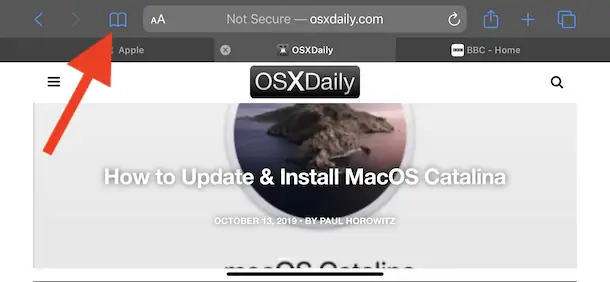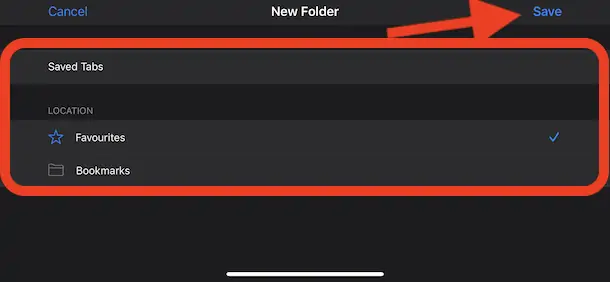استفاده از Bookmark روش خوبی برای ذخیره کردن آدرس صفحات سایتها برای مراجعهی بعدی است. در مرورگر Safari آیفون و آیپد میتوانید آدرس تمام صفحاتی که در تبهای مختلف باز است را در یک مرحله بوکمارک کنید!
در ادامه به مراحل و روش کار میپردازیم.
اگر با قابلیت بوکمارک در مرورگرهای امروزی آشنایی ندارید و از این ویژگی مفید استفاده نمیکنید، بهتر است پیش از هر چیز مقالهی زیر را مطالعه فرمایید:
در برخی مرورگرهای امروزی امکان نصب کردن افزونه یا اکستنشن پیشبینی شده و افزونههایی برای مدیریت بهتر بوکمارکها منتشر شده است اما در برخی دیگر، امکان نصب افزونه وجود ندارد. در مرورگر سافاری اپل و همینطور مرورگر جدید ویندوز ۱۰ که Edge نام دارد، امکان بوکمارک کردن تمام صفحات باز شده در تبها مختلف وجود دارد.
در ادامه روش نشان کردن تمام صفحات باز شده در تبهای مختلف Safari تحت iOS و iPadOS یا به عبارتی در آیفون و آیپد را مرور میکنیم. البته برای این منظور به نسخهی جدید سافاری برای iOS 13 و iPadOS 13 نیاز دارید. متأسفانه در نسخههای قدیمی این قابلیت وجود ندارد.
نحوه ذخیره کردن آدرس تمام صفحات باز شده در سافاری
برای شروع کار روی آیکون بوکمارک که به شکل کتاب طراحی شده تپ و مکث کنید. این آیکون در سایر مرورگرها به شکل ستاره است اما اپل ترجیح داده که از آیکون کتاب استفاده کند.
در ادامه دکمهی Add Bookmarks for # Tabs را لمس کنید که البته # در نام این دکمه، با تعداد تبهای باز جایگزین میشود. گام بعدی مشخص کردن محل ذخیره کردن بوکمارکهای جدید است. روی فولدر موردنظر تپ کنید. البته میتوانید با تپ روی New Folder، یک فولدر جدید بسازید تا بوکمارکها دستهبندی خاصی داشته باشند و پیدا کردن آدرس یک صفحهی خاص، سادهتر شود. در نهایت روی Save تپ کنید.
به همین سادگی آدرس تمام صفحاتی که در تعدادی تب باز بوده، به صورت بوکمارک ذخیره میشود. این روش سریعتر از بوکمارک کردن تکتک صفحات است.
پس از بوکمارک کردن تمام صفحات میتوانید همه را در یک مرحله ببندید! برای اطلاعات بیشتر به مقالهی زیر توجه فرمایید:
osxdailyسیارهی آیتی